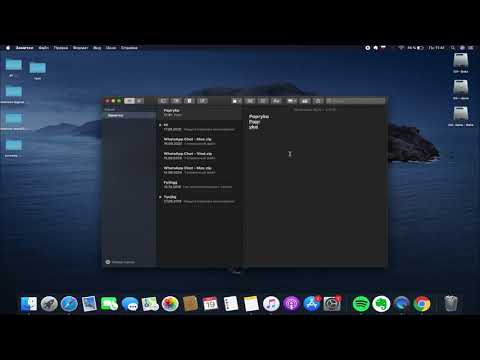
Содержание
- Копия Mac
- Шаг 1
- Шаг 2
- Шаг 3
- Шаг 4
- Шаг 5
- Шаг 6
- Добавление шрифтов в Windows 7
- Шаг 1
- Шаг 2
- Шаг 3
- Добавление шрифтов в Windows Vista или XP
- Шаг 1
- Шаг 2
- Шаг 3
- Шаг 4
- Шаг 5
Файлы шрифтов - одни из самых утомительных и сложных файлов для работы на компьютере. Перемещение их между компьютерами и операционными системами может вызвать разочарование. Вот некоторая информация о процессе передачи шрифтов между Mac OS X и Windows.
Копия Mac
Шаг 1
Подключите флэш-накопитель или другое съемное запоминающее устройство к компьютеру Mac.
Шаг 2
Откройте «Книгу шрифтов» в папке приложения вашего компьютера.
Шаг 3
Выберите шрифт, который вы хотите переместить, и щелкните меню «Файл».
Шаг 4
Выберите «Показать в Finder».
Шаг 5
Скопируйте шрифты, которые вы хотите перенести в эту папку, и передайте их на съемное устройство хранения.
Шаг 6
Извлеките флэш-накопитель или другое запоминающее устройство и передайте его на свой компьютер с Windows.
Добавление шрифтов в Windows 7
Шаг 1
Подключите флэш-накопитель или другое съемное запоминающее устройство к компьютеру с Windows.
Шаг 2
Для доступа к файлам шрифтов используйте ссылку «Мой компьютер» в меню «Пуск».
Шаг 3
Щелкните правой кнопкой мыши каждый файл шрифта и выберите «Установить».
Добавление шрифтов в Windows Vista или XP
Шаг 1
Нажмите кнопку «Пуск» в левом нижнем углу. В Windows Vista есть логотип Windows, но нет текста «Пуск».
Шаг 2
Выберите вариант «Выполнить».
Шаг 3
Введите или скопируйте и вставьте адрес «C: Windows Fonts » в текстовое поле поля «Выполнить» и нажмите «ОК».
Шаг 4
Нажмите «Пуск», «Мой компьютер» и откройте флешку или другое съемное запоминающее устройство.
Шаг 5
Перетащите шрифты из папки на флеш-накопителе или другом запоминающем устройстве в каталог «Шрифты».